Saat menginstal ulang sistem operasi, Anda harus menghapus instalan versi sebelumnya dengan hati-hati. Ada beberapa cara utama untuk melakukan ini, dan setiap pengguna dapat memilih opsi yang sesuai untuk dirinya sendiri.
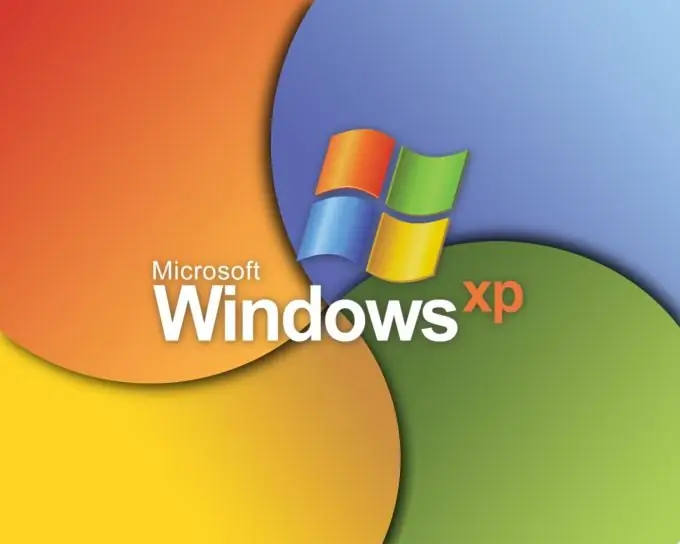
Diperlukan
- - Disk instalasi Windows;
- - komputer tambahan.
instruksi
Langkah 1
Dalam situasi di mana Anda perlu menghapus sistem operasi Windows XP tanpa menginstal versi baru OS, disarankan untuk menggunakan komputer tambahan. Lepaskan hard drive dengan Windows XP terinstal dari unit sistem.
Langkah 2
Hubungkan ke komputer lain sehingga berfungsi sebagai hard drive sekunder. Nyalakan PC kedua. Tunggu pemuatan sistem operasi selesai.
Langkah 3
Buka menu Komputer Saya. Klik kanan pada partisi disk tempat sistem operasi Windows XP diinstal. Pilih "Format". Mulai proses pembersihan partisi sistem.
Langkah 4
Jika Anda tidak memiliki komputer kedua, hapus instalan Windows XP selama atau setelah penginstalan OS baru. Masukkan disk instalasi ke dalam drive. Mulai proses ini.
Langkah 5
Jika Anda menginstal Windows XP versi lain, pilih partisi disk tempat sistem operasi lama diinstal dan tekan tombol F untuk memulai proses pemformatan. Lanjutkan dengan menginstal OS baru ke bagian ini.
Langkah 6
Jika Anda perlu menginstal sistem operasi baru pada partisi yang berbeda, ikuti proses ini tanpa menggunakan pengaturan tambahan. Setelah memulai OS yang diinstal, buka menu "My Computer". Ulangi algoritma yang dijelaskan pada langkah ketiga.
Langkah 7
Saat Anda menginstal Windows Vista atau Seven, hapus instalan OS lama selama proses instalasi sistem yang disebutkan di atas. Tunggu saat proses instalasi datang untuk memilih partisi.
Langkah 8
Klik tombol Pengaturan Disk. Sorot partisi hard disk tempat Windows XP diinstal. Klik tombol "Format". Setelah menyelesaikan proses ini, pilih partisi yang sesuai dan instal sistem operasi baru di dalamnya.






